Redfall の互換性のないビルド エラーを解決する方法
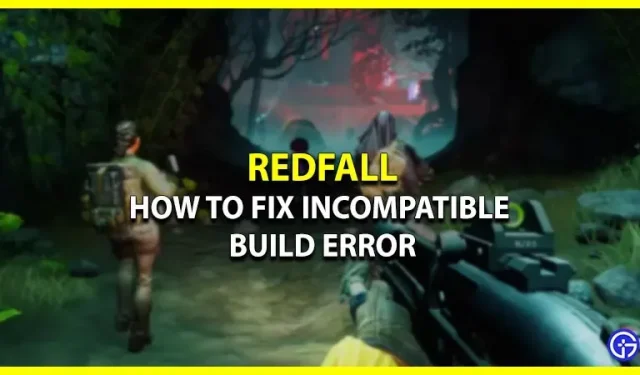
Redfall Arknet 接続喪失の通知は、プレイヤーのゲーム体験を明らかに台無しにしました。「互換性のないビルド」というエラー通知が表示されます。クライアントが最新であることを確認してください。これは通常、プレイヤーがコンピューターでゲームを開始しているときに発生します。ユーザーは、このエラーに加えて、開発者が取り組んでいる他の問題や誤動作を報告しています。ただし、当面は、「互換性のないビルド」エラーに集中して、Redfall の潜在的な修正をテストしてみましょう。
Redfall の互換性のないビルド エラーを解決するにはどうすればよいですか? (考えられる応答)
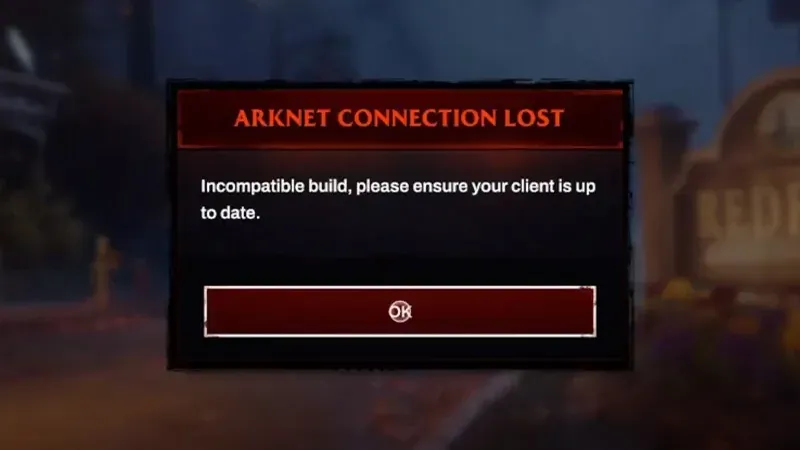
以下に、Redfall の互換性のないビルドの問題に対する潜在的な修正がすべて表示されます。続行する前に、お使いのコンピューターがゲームのシステム要件を満たしていることを確認してください。それが終わったので、始めましょう。
- ゲームをアップデートする
- Redfallを再インストールする
- ファイルの整合性を検証する
これらの解決策を使用すると、Redfall での Arknet Connection Lost エラーの受信を停止できます。理解を深めるために、上記の戦略の詳細をいくつか見てみましょう。
ゲームをアップデートする
まずはクライアントのアプリでゲームを更新することをお勧めします。この問題の主な原因は通常、古いアップデートで動作していることです。ゲームをプレイするために必要な新しいパッチは、開発者がバグに対処している間にリリースされている可能性があります。
- Xbox シリーズ X/S の手順
- まず、Xbox Series X/S のホーム メニューに移動します。
- 次に、Redfall ゲームの上にカーソルを置き、 [その他のオプション] (3 つの点ボタン)をクリックします。
- その後、「ゲームとアドオンの管理」オプションを選択します。
- そこには、ダウンロードするすべての最新のアップデートが含まれる「アップデート」タブが表示されます。
- Steamの手順
- まず、PC 上のSteam クライアントアプリに移動します
- 次に、ライブラリに移動し、Redfall ゲームを右クリックします。
- その後、ドロップダウン メニューから[プロパティ]を選択します。
- 次に、[アップデート] タブに移動して、このゲームの自動アップデートをオンにします。
Redfallを再インストールする
利用可能なアップデートがない場合、次に試行できるのはゲームの再インストールです。多くのプレイヤーが、このソリューションで Redfall の互換性のないビルド エラーを取り除くことに成功したと報告しています。問題の原因となっているゲームの破損したファイルは、ゲームを再インストールすると、一時キャッシュに加えて削除されます。
ファイルの整合性を検証する
最後に重要なことですが、Arknet の接続が失われた問題は、ゲーム ファイルの整合性をチェックすることで解決できる可能性があります。このプロセスを通じて、破損したファイルや壊れたファイルはすべて修正され、代わりに新しいファイルが追加されます。手順がよくわからない場合は、下にスクロールして詳細を参照してください。
- Steamの手順
- まず、ゲームを閉じて、システム上でSteam クライアントを起動します。
- 次に、ライブラリに移動し、Redfall ゲームを右クリックします。
- その後、ドロップダウン ウィンドウから[プロパティ]オプションを選択します。
- 次に、「ローカル ファイル」タブを選択します。
- 完了したら、「ゲームファイルの整合性を確認 」オプションをクリックして修復を開始します。
問題が解決しない場合は、Bethesda サポート チームに問い合わせてサポートを受けることをお勧めします。Redfall での互換性のないビルドの問題を迅速に解決する方法に関するトピックはこれで終わりです。



コメントを残す